Dlaczego jest Aktualizacja iPada utknęła? Powody są trudne do określenia, ponieważ wiele usterek i warunków iPada może spowodować, że iPad utknie w aktualizacjach iOS i aplikacji. Trudno też ustalić, jak długo to jest do bani. Jednak nie musisz się zbytnio martwić, ponieważ to tylko drobny przypadek i możesz przeczytać ten artykuł, aby dowiedzieć się, jak naprawić zablokowane aktualizacje iPada na 3 sprawdzone sposoby.

- Część 1: Dlaczego aktualizacja iPada blokuje się?
- Część 2: 3 metody naprawienia problemu w przypadku zablokowania aktualizacji iPada
- Część 3: Często zadawane pytania dotyczące zablokowania aktualizacji iPada
Część 1: Dlaczego aktualizacja iPada blokuje się?
Zanim usuniesz ten niepokojący problem, możesz poznać możliwe przyczyny blokowania się aktualizacji iPada. Sprawdź je na podstawie swoich doświadczeń.
1. Problem z siecią
Główną przyczyną problemów z aktualizacją iPada jest słabe lub niestabilne połączenie sieciowe. Twój iPad może utknąć podczas przygotowywania aktualizacji lub weryfikacji Apple ID. Gdy napotkasz ten problem, Twoje obecne połączenie sieciowe jest niestabilne.
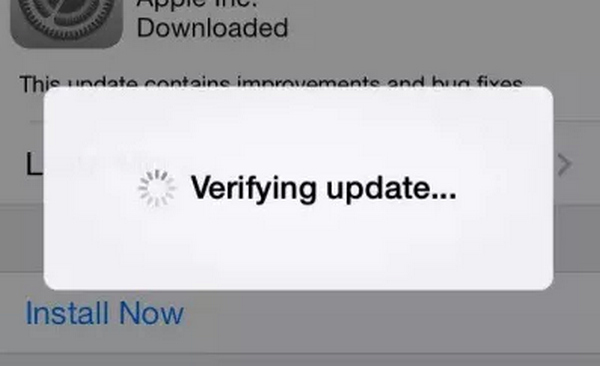
2. Serwer Apple jest niedostępny
Czasami serwer Apple jest niedostępny. To coś więcej niż problem z siecią. Czasami wielu użytkowników aktualizuje nowo wydaną wersję iOS, co powoduje przeciążenie sieci. Dlatego nie możesz uzyskać dostępu do serwera Apple, więc Twój iPad utknął w aktualizacji do nowej wersji iOS. Ponadto błędy systemowe na Twoim iOS mogą prowadzić do przeszkód w standardowym korzystaniu z iPada.
Część 2: 3 metody naprawienia problemu w przypadku zablokowania aktualizacji iPada
Widać, że zablokowanie aktualizacji iPada nie jest wielkim problemem. Ale nadal chcesz rozwiązać ten problem, jeśli niektóre aplikacje są pilnie potrzebne. Sprawdź 3 skuteczne metody rozwiązania tego problemu.
1. Uruchom ponownie aktualizacje
Pomocne jest ponowne uruchomienie aktualizacji, gdy iPad utknie w aktualizacji aplikacji. Może ponownie nawiązać połączenie z serwerem Apple. Po ponownym uruchomieniu możesz zauważyć, że pobieranie rozpoczyna się szybko, co oznacza, że Twoje połączenie sieciowe jest dobre, ale serwer Apple nie może połączyć się z Twoim iPadem.
Możesz dotknąć przycisku aktualizacji w App Store, aby uruchomić go ponownie. Jeśli aktualizacja iPada blokuje się podczas pobierania, możesz przejść do ekranu i dotknąć aplikacji do pobierania, aby ją zatrzymać, a następnie dotknąć jej ponownie, aby uruchomić ją ponownie.
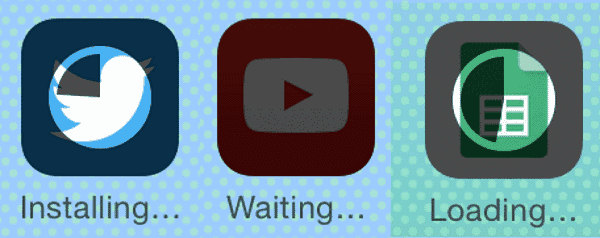
2. Zmień połączenie sieciowe
Jeśli aktualizacja iPada nadal się zawiesza po kilkukrotnym uaktualnieniu aplikacji lub wersji iOS, mogą występować problemy z bieżącym połączeniem sieciowym. Ponowne uruchamianie iPada nie pomoże i powinieneś zmienić połączenie sieciowe.
Otwórz Ustawienia aplikację na iPadzie i dotknij przycisku Wi-Fi. Upewnij się, że Wi-Fi funkcja jest włączona. Następnie możesz zmienić połączenie sieciowe.
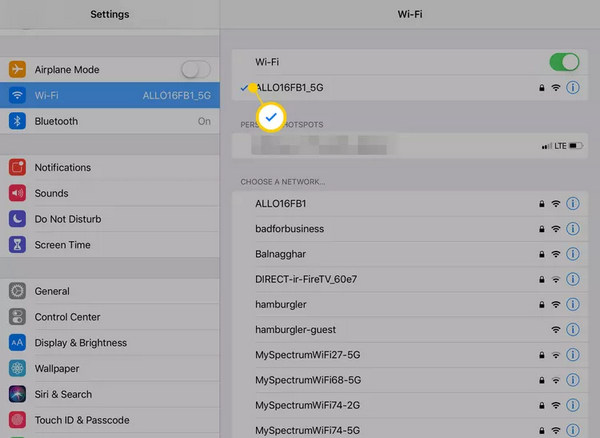
3. Z łatwością napraw błędy systemowe, które blokują aktualizacje iPada
Jeśli Twój iPad cierpi na awarie systemu, które zwykle powodują, że iPad blokuje się w aktualizacjach, musisz usunąć te usterki. Apeaksoft iOS System Recovery może rozwiązać problemy z systemem i oprogramowaniem za pomocą jednego kliknięcia. Co więcej, oferuje szczegółowe funkcje, które mogą całkowicie wyczyścić i zresetować iPada. Nie napotkasz problemu z zablokowaniem aktualizacji iPada.

4,000,000 + Pliki do pobrania
Napraw ponad 50 problemów z systemem i ekranem na iPadzie jednym kliknięciem.
Umożliwia wyczyszczenie iPada, aby głęboko usunąć problemy z zablokowaniem aktualizacji.
Oferuj pakiety oprogramowania sprzętowego iOS, aby szybko zaktualizować wersję iOS.
Oferuj funkcję szybkiej naprawy, która może szybko usunąć błędy systemowe.
Krok 1 Do pobrania Apeaksoft iOS System Recovery za darmo i uruchom go. Podłącz Pad do komputera i kliknij przycisk Rozpocznij przycisk.
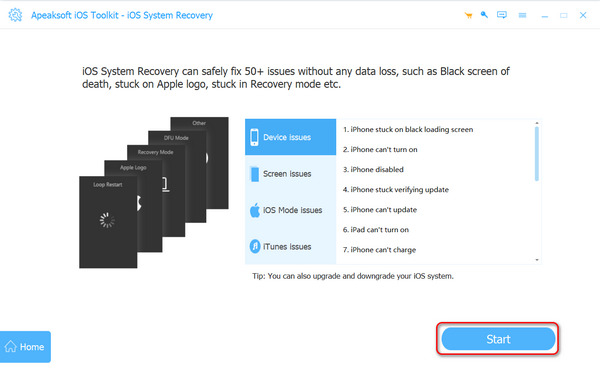
Krok 2 Możesz kliknąć Darmowa szybka poprawka przycisk, aby usunąć problem z blokadą aktualizacji iPada. Możesz także kliknąć przycisk Fix przycisk, aby wybrać inny plan naprawy.

Krok 3 Następnie masz dwa plany naprawy. The Tryb standardowy może usunąć wszystkie problemy systemowe, pomagając jednocześnie zaktualizować wersję iOS; the Tryb zaawansowany może robić to samo, co tryb standardowy, ale także dokładnie czyścić dane i ustawienia iPada, dzięki czemu iPad będzie całkowicie świeży. Proszę dokonać wyboru i kliknąć Potwierdzać przycisk.
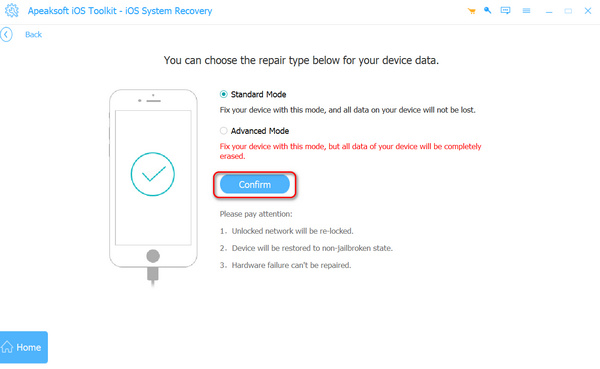
Krok 4 Możesz wybrać wersję iOS i kliknąć Do pobrania przycisk, aby pobrać pakiet oprogramowania sprzętowego. Następnie kliknij Następna przycisk, aby naprawić problem z zawieszoną aktualizacją iPada resetowanie iPada.
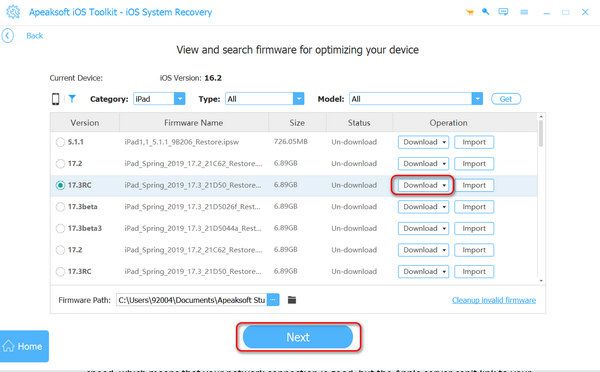
Część 3: Często zadawane pytania dotyczące zablokowania aktualizacji iPada
Dlaczego aktualizacja mojego iPada utknęła podczas sprawdzania, czy Wi-Fi jest stabilne?
Dzieje się tak dlatego, że na iPadzie nie ma wystarczającej ilości miejsca. Lepiej usuń niektóre bezużyteczne aplikacje i zduplikowane pliki, aby zwolnić więcej miejsca na aktualizacje iOS.
Dlaczego aktualizacja iPada zatrzymuje się na pytaniu o hasło?
Ta aplikacja nie jest pobierana z bieżącym identyfikatorem Apple ID w sklepie App Store. Powinieneś zmienić Apple ID lub usunąć tę aplikację i pobrać ją ponownie z bieżącym identyfikatorem.
Co mogę zrobić, gdy mój iPad wielokrotnie aktualizuje aplikację?
To jest problem z oprogramowaniem. Powinieneś ponownie uruchomić iPada lub usunąć aplikację i pobrać ją ponownie. Ten problem zwykle występuje w dużych aplikacjach, a błędy oprogramowania powodują, że iPad utknął w błędach aktualizacji.
Podsumowanie
W tym artykule przedstawiono 3 sprawdzone metody naprawy iPady utknęły w aktualizacjach. Zwykle wystarczy rozwiązać problemy z siecią lub ponownie uruchomić aktualizacje. Jeśli występują poważne błędy systemowe, które uniemożliwiają aktualizację iPada, Apeaksoft iOS System Recovery to najlepszy sposób na usunięcie ich wszystkich. Dzięki temu Twój iPad nie będzie już utknął w aktualizacjach podczas przygotowywania lub weryfikacji.




